有一种朋友不在生活里,却在生命力;有一种陪伴不在身边,却在心间。图老师即在大家的生活中又在身边。这么贴心的服务你感受到了吗?话不多说下面就和大家分享Photoshop调出MM照片艺术暗角效果吧。
【 tulaoshi.com - PS 】
效果对比

1.看直方图

这张岩石边的女孩照片,人物的形态、表情都不错,人物与岩石的对比效果也很好。但是片子的影调太平淡,读者的视线很难集中到片子中最精彩的地方。
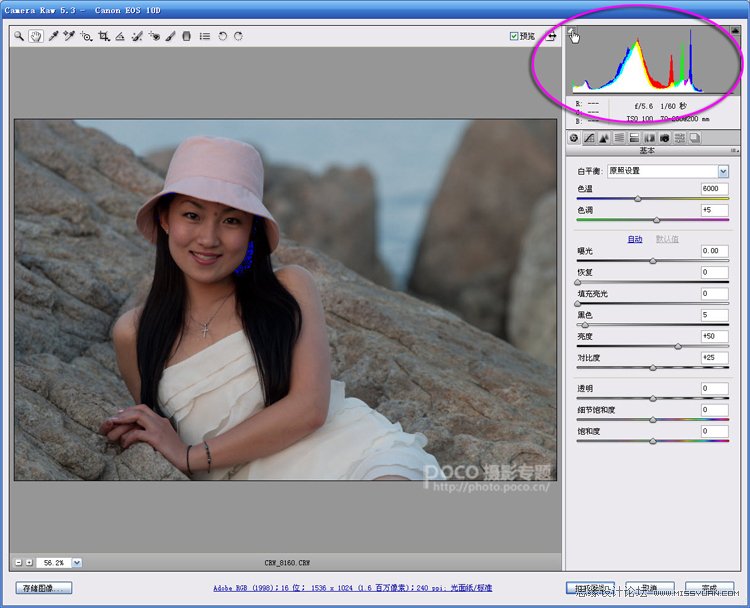
在Photoshop中打开文件,自动进入ACR中。首先看直方图,从直方图可以看到,片子曝光稍欠一点,色阶起伏较大。片子的影调主要由亮调的衣服和天空、暗调的头发,以及中间调的皮肤和岩石构成。
2.各项参数
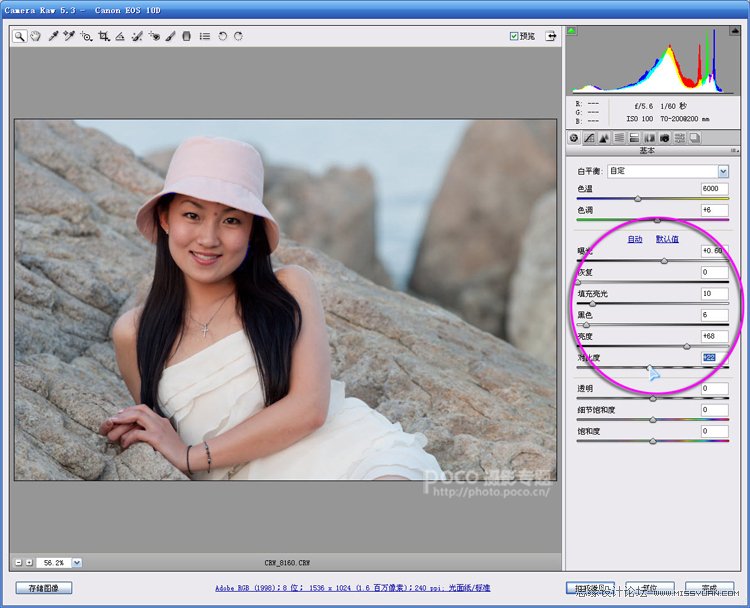
先调整影调参数。
提高曝光值,以使直方图基本达到全色阶。提高填充高光值,以丰富头发的层次。稍提高一点黑色值,以使图像黑场完全到位。提高亮度值,以丰富图像中间调层次。降低对比度值,以缓解明暗反差。

再来调色调。提高透明值,以使片子看起来更通透。提高细节饱和度值,以润色片子的色调。
(本文来源于图老师网站,更多请访问http://www.tulaoshi.com/ps/)
(本文来源于图老师网站,更多请访问http://www.tulaoshi.com/ps/)
3.镜头晕影

在基本调板上面单击镜头校正图标,打开选项卡。镜头晕影是用来解决相机镜头自己产生的四角晕影问题的。把数量参数滑标移动到右侧,看到图像四角变亮,这是用来解决镜头暗角的。
(本文来源于图老师网站,更多请访问http://www.tulaoshi.com/ps/)

把数量参数滑标移动到左侧,看到图像四角变暗,这是用来解决镜头亮角问题的。
4.修正晕影

下一项裁剪后晕影是用来有意制造所需的四角亮角或者暗角效果的。把数量滑标移动到最右侧,图像四角变亮。
(本文来源于图老师网站,更多请访问http://www.tulaoshi.com/ps/)
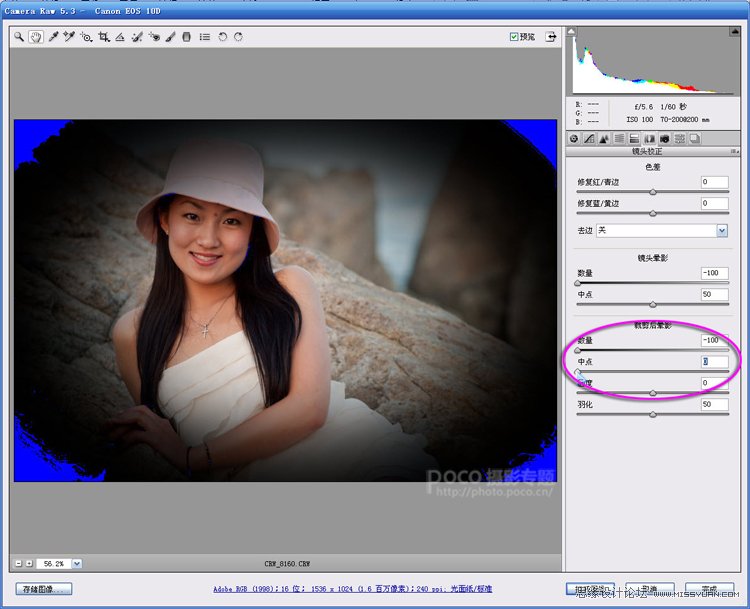
把数量滑标移动到最左侧,图像四角变暗。把中点滑标也移动到最左侧,看到暗影的区域扩大,中心向内收。这个参数是改变晕影直径的。现在看到的图像四角的蓝色是暗影修剪警告。
(本文来源于图老师网站,更多请访问http://www.tulaoshi.com/ps/)
(本文来源于图老师网站,更多请访问http://www.tulaoshi.com/ps/)
5.设置晕影参数

移动圆度参数滑标,可以设置晕影为圆形或椭圆形。移动羽化参数滑标,可以设置晕影边缘的软硬程度。现在看到的图像四角的蓝色是暗影修剪警告。
(本文来源于图老师网站,更多请访问http://www.tulaoshi.com/ps/)

可以按照自己的理解和喜好,设置合适的剪裁后晕影的各项参数。适当压暗四周,以使读者的眼睛一下子被引导到图像中间部分的主体人物上来。
晕影的轻重要根据照片的内容来设置。
6.最后调整

最后再重新回到基本调板,对色温、色调和饱和度等颜色参数稍做一点调整,为的是让片子看起来人物更温和可亲。
调整满意后,便可以单击打开图像按钮了
(本文来源于图老师网站,更多请访问http://www.tulaoshi.com/ps/)

现在看起来,片子很温馨,人物很温柔。暗角的处理,弱化了坚硬的环境景物,突出了主体人物。
完成最终效果对比

来源:http://www.tulaoshi.com/n/20160216/1568977.html
看过《Photoshop调出MM照片艺术暗角效果》的人还看了以下文章 更多>>